マイクロ法人を設立し、役所への届出も済ませ、算定基礎届の提出などが終わった7月くらいからはマイクロ法人の運営は、(事業の活動以外では)社会保険料の支払いと役員報酬の支払いのみとなり起動に乗った感じがあります。
 コギト
コギト自分の場合はマイクロ法人で設定した事業は全く伸びず、赤字垂れ流し状態(1年目)。
その後のマイクロ法人運営のイベントは以下の2つが控えています。
- 年末調整と法定調書・償却資産の申告(1月)
- 決算申告(それぞれの決算月後2ヶ月以内)
今回の記事では1月にまとめて行う、年末調整・法定調書・償却資産の申告について解説しています。
全て1/31が〆切で、作成する書類の一覧は以下となります。
| 書類 | 提出・保管 | 提出先 |
|---|---|---|
| 扶養控除等申告書 | データと紙で保管 | ー |
| 源泉徴収簿 | データと紙で保管 | ー |
| 源泉徴収票 | 提出(郵送)・(電子) | 所轄の税務署 確定申告で提出 |
| 給与支払い報告書(個人) | 提出(郵送) | 個人住所の自治体 |
| 給与支払い報告書(総括表) | 提出(郵送) | 個人住所の自治体 |
| 給与所得の源泉徴収票等の法定調書合計表 | 提出(郵送) | 所轄の税務署 |
| 源泉所得税納付書 | 提出(e-Taxや郵送) | 所轄の税務署 |
| 償却資産申告書 | 提出(郵送) | 法人住所の自治体 |



1月はいろいろ提出…と覚えておくといいわね。
今回の解説では「役員報酬は月45,000円で所得税がかからない、家賃の支払いも不動産の取引もないシンプルなケース」である自分が1月にやったことを全部丁寧に解説していきます。
自分はマネーフォワードクラウド(スモールビジネスプラン)を使って行ったのでその方法を紹介します。



償却資産の申告以外は全部マネーフォワードクラウドの法人プランに契約していれば書類を揃えることができて、完璧でした!
↓マイクロ法人で使う会計ソフトは個人のものとは別契約。これで年末調整もできます。
-300x157.jpg)
-300x157.jpg)
※この記事ではマイクロ法人の場合に限って解説しています。マイクロではなく普通の法人の場合はもっとやることは増えると思います。
※個々のケースで方法が違う場合がありますのでわからない場合は税理士などに相談することをおすすめします。
マイクロ法人のコストを節約する裏ワザを教えます→こちらから
年末調整とは?


11月くらいに年末調整の案内と用紙が税務署から送られて来ました(きょ、恐怖…)
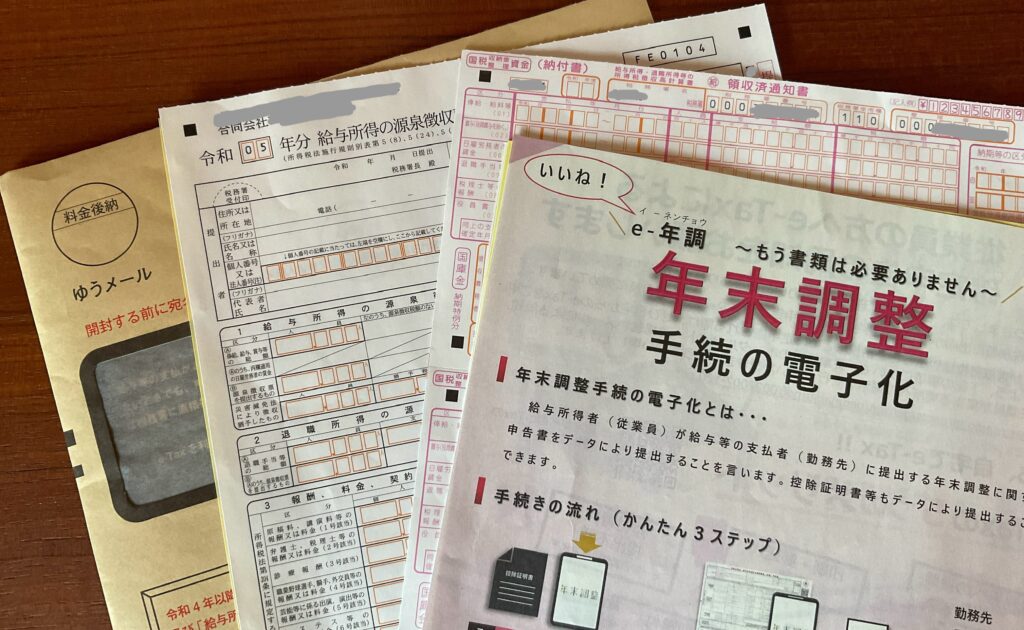
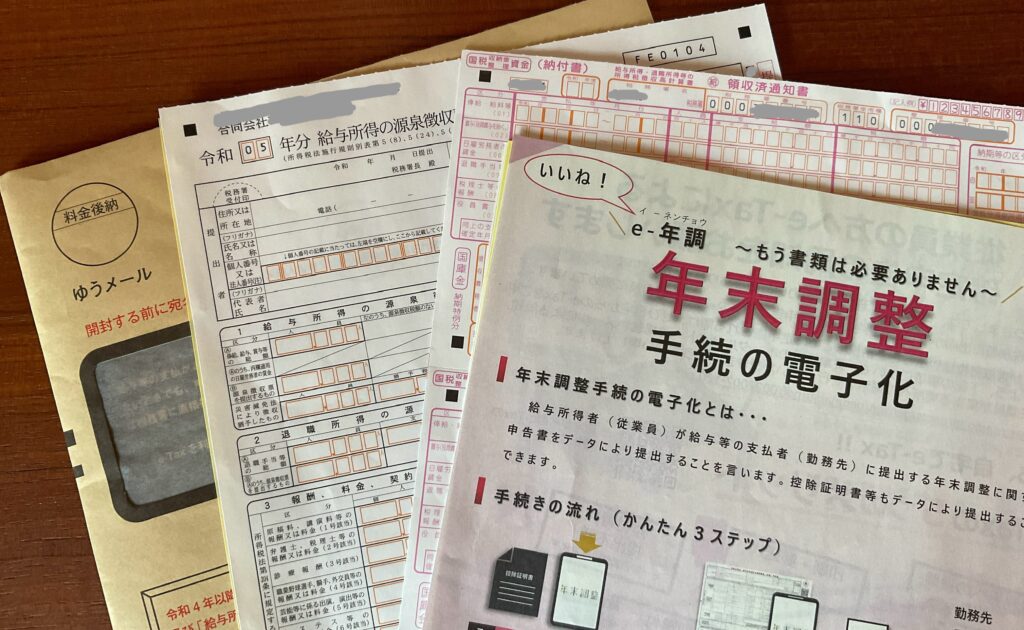
年末調整は源泉徴収によって見込みで支払っている税金を、集計して正しく確定させ、税金の過不足を調整するためのものです。



多く払い過ぎた税金などを還付してもらってるやつですね



マイクロ法人の役員報酬が月88,000円までなら所得税はゼロでしたよね。そしたら年末調整はしなくていいのでは?
マイクロ法人で所得税が0であっても年末調整は行う必要があります。
会社員期間は会社員である自分が事務に書類を提出してやり取りをしていたと思いますが、あれを一人でやる形になります(おままごと感ありますが真面目です)。
ただし控除は個人事業の方で行いますので年末調整といっても作成する書類はほとんど空欄の簡単なものになります。



逆にうっかりマイクロ法人で控除の申告をしてしまわないように注意が必要です!
法定調書とは?


法定調書とは、事業主が税務署に提出する書類で、支払った給与や退職金などの金額や、源泉徴収をこちら側で行ったものに対する支払額などについて、報告するものです。不動産を借りたり売買した場合の報告なども行います。



これもマイクロ法人は行うのが義務です。
償却資産の申告とは?


1/1現在で法人で使用している30万円を超えるような事業用資産(パソコンや応接セットなど)を申告します。この資産について1.4%の償却資産税というものを支払う必要があるのですが、150万円までなら免税されます。
マイクロ法人でしか使わない特別な機器などがない限り、資産はない(資産は個人事業主で保有という設定にするのが最適)と思います。
提出は必要ですが、特に不利なことにはならないと思います。



土地・建物など個別に支払っている固定資産税は償却資産に該当しません
年末調整・法定調書・償却資産の処理手順を解説
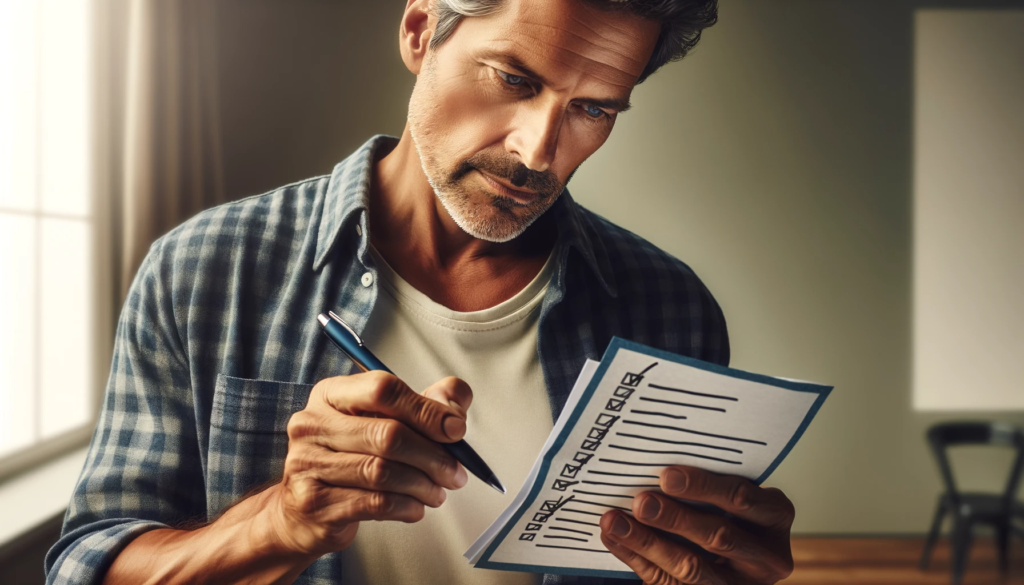
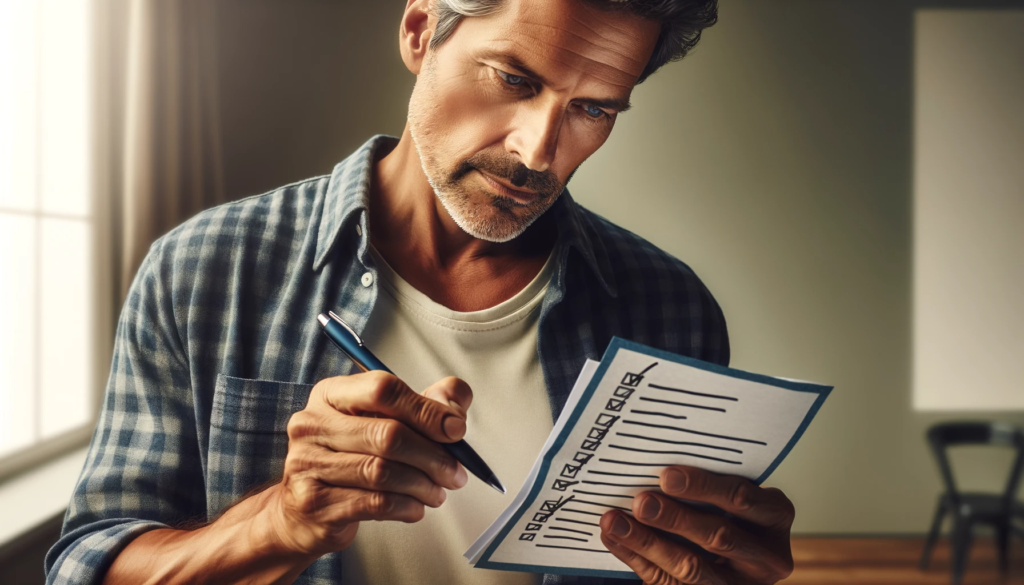



それではここから実際の処理について解説していきます!
必要な処理をもう一度ご確認ください。
| 書類 | 提出・保管 | 提出先 |
|---|---|---|
| 扶養控除等申告書 | データと紙で保管 | ー |
| 源泉徴収簿 | データと紙で保管 | ー |
| 源泉徴収票 | 提出(郵送)・(電子) | 所轄の税務署 確定申告で提出 |
| 給与支払い報告書(個人) | 提出(郵送) | 個人住所の自治体 |
| 給与支払い報告書(総括表) | 提出(郵送) | 個人住所の自治体 |
| 給与所得の源泉徴収票等の法定調書合計表 | 提出(郵送) | 所轄の税務署 |
| 源泉所得税納付書 | 提出(e-Taxや郵送) | 所轄の税務署 |
| 償却資産申告書 | 提出(郵送) | 法人住所の自治体 |
年末調整というと公務員時代には11月くらいに書類を出せと言われていたことから11月くらいから動くのかなと思いがちですが、マイクロ法人の場合は1月末に間に合うようにやればOKです(一人だから)。
自分はマネーフォワードクラウドの法人プラン(スモールビジネスプラン)に契約しています。これは法人の決算にも年末調整にも必要な会計ソフトで、個人事業主のプランとは別に契約し、料金も別に発生します。
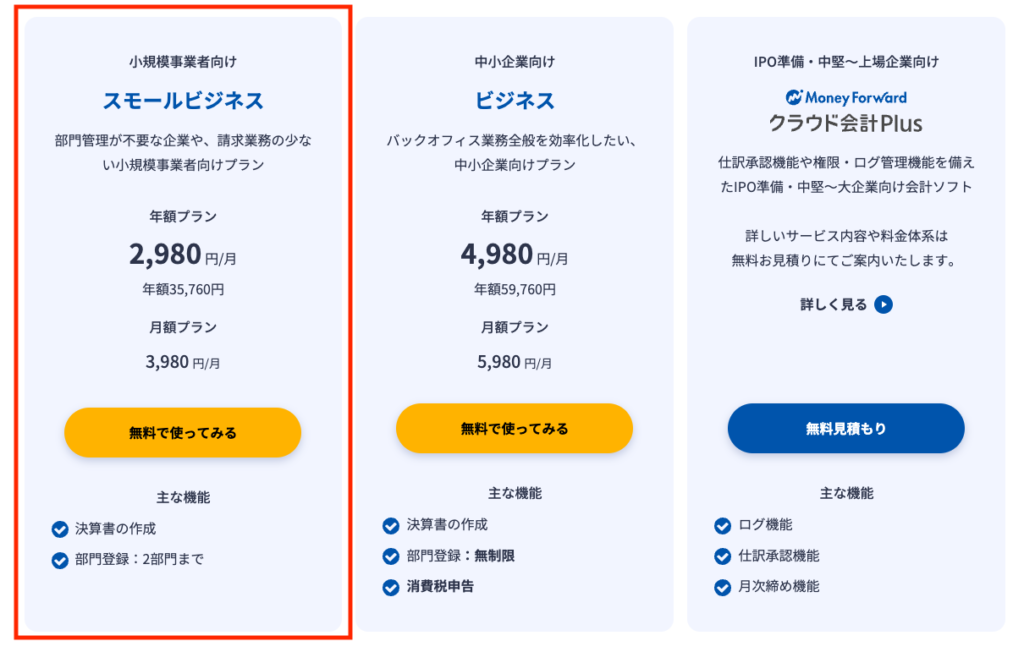
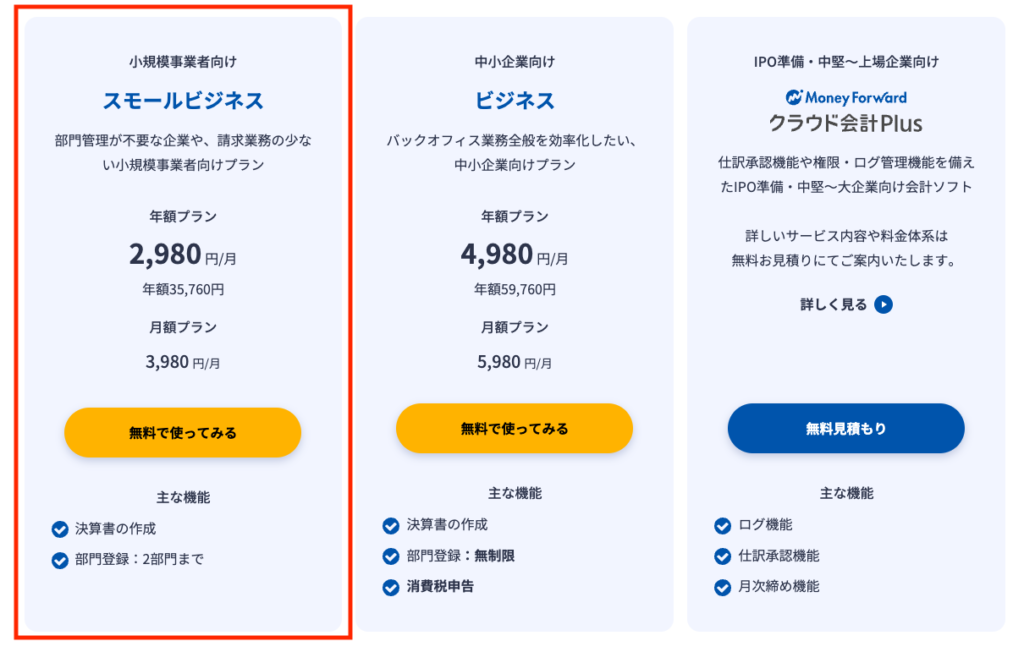



最安で月2,980円(年額プラン)と少し高めだけど、社会保険料が何十万も節約できて時間も節約できるならまあいいかってところですよね。
マネーフォワードクラウドの法人プランに契約すれば、今回の処理で必要になる「マネーフォワード給与」「マネーフォワード年末調整」も使えるようになりますし、初回1ヶ月は無料で使えるので、この記事の年末調整・法定調書なら無料期間中にできてしまいます。
処理はたくさんあるのですが、大まかに言って以下の順で進めていきます。
- マネーフォワード給与で従業員情報を入力して給与を設定する
- マネーフォワード給与とマネーフォワード年末調整を連携させる
- マネーフォワード年末調整で事業所を登録して、各種書類を出力し郵送で提出
- e-Tax等で源泉所得税納付書を作成・提出
- 償却資産申告書の書類をダウンロードして入力・提出
マネーフォワードで給与を設定して連携させることで、自動計算して年末調整・法定調書の書類を全部出力してくれます。



一つ一つの書類に同じ金額を毎回打ち込まなくて良いので便利。1年目は大変でしたけど2年目からは飛躍的に楽になりそうです
マネーフォワード給与の従業員・給与設定
最初にマネーフォワード給与に自分を従業員として追加し、給与を設定して支払ったことにしていきます。
マネーフォワードクラウド給与にログインします(マネーフォワードの法人プランと同じアカウントでログインしてください)
「従業員情報」→「従業員の追加」で自分を追加します。


従業員番号は適当に「001」などにしておきます。入社年月日は設立の日にしました。
保存をクリックすると、従業員として自分の名前が追加されるので名前をクリックして必要な情報を入れていきます。


注意すべきは控除になりうる配偶者や扶養・寡婦・障害者区分などはここでは入力しないこと(配偶者や扶養などの控除はすべて個人事業主の方で申告するからです)


- 基本情報:名前や性別、住所などの基本情報を入力
- 在籍情報・休職情報:そのまま
- 業務情報:そのまま
- 住民税:自分の住所の自治体を入力
- 所得税:控除申請しないので、寡婦やひとり親などに該当しても対象外にしておく
- 扶養情報:配偶者なし・扶養人数も0人にしておく
支給項目:役員報酬のみ自分で設定し支払っていた額を入力します
通勤手当:そのまま(0円)
社会保険料:全て「保険料額表を使用する」にチェックする
健康保険/厚生年金保険:区分はチェック入れない。健康保険も厚生年金も資格取得は社会保険に加入した日を入力。番号や喪失に関しては入力しなくてOK。適用開始月は社会保険に加入した月。
標準報酬月額は該当する一番低い項目の「1~53,000円」を選択します。


労災保険/雇用保険:そのまま
住民税納付額:そのまま
支払い情報は自分の口座情報を入れておきましたが、今回は必要ないかと思います。



とりあえず給与の設定は終わったので、次に給与を支払ったという処理をしていきます。
「給与計算」をクリックすると以下の写真のように役員報酬や社会保険料が自動計算されて出てきます。


その後は支払った給与を確定させていきます。
対象の月を選んで、支払う(った)給与を確定処理していきます。


この確定した給与をマネーフォワード年末調整と連携させれば、マネーフォワード年末調整で便利に出力ができるようになります。
「連携設定」→「年末調整」をクリックして「連携する」をクリックします。





ここまででマネーフォワード給与の出番はおわりです。
マネーフォワード年末調整で書類を出力する
その次はマネーフォワード年末調整を開き、ログインします。こちらもマネーフォワードクラウドの法人プランに加入していれば使えます。
まずは「設定」→「事業者」を選んで、申告事業所を登録します。


マイクロ法人の住所や自分の電話番号など、法人として登録している情報を入力し、埋められるところは埋めます。
次は画面上のタブから「事業所」→「+追加」を選んで事業所の登録をします。事業所といっても自宅やバーチャルオフィスの一つだけだと思いますので、とりあえず「本社」として登録します。


次に従業員を登録します。「従業員」→「インポート・連携」→クラウド給与からインポート欄の「インポート」をクリックして、クラウド給与で入力した自分の従業員情報を年末調整に取り込んでいきます。
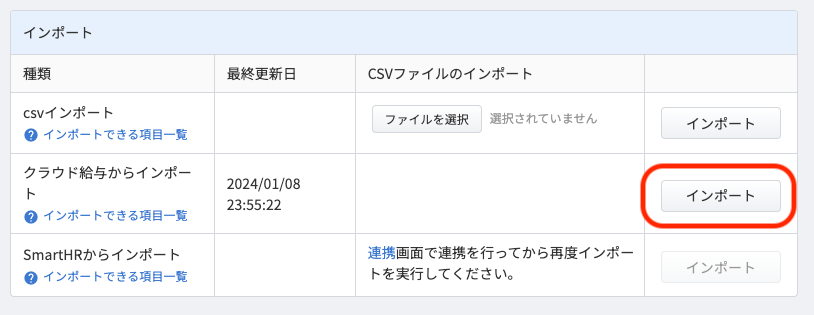
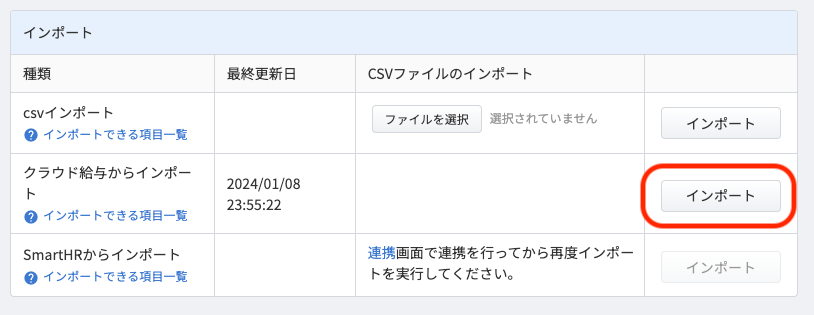


次に「手続き」から、「+追加」をクリックして、年末調整の手続きデータを作ります。


手続き名は適当に「○○年1月年末調整」などにし、申告事業所は先ほど設定した申告事業所が選択できます。「保存して回収設定へ」をクリックします。
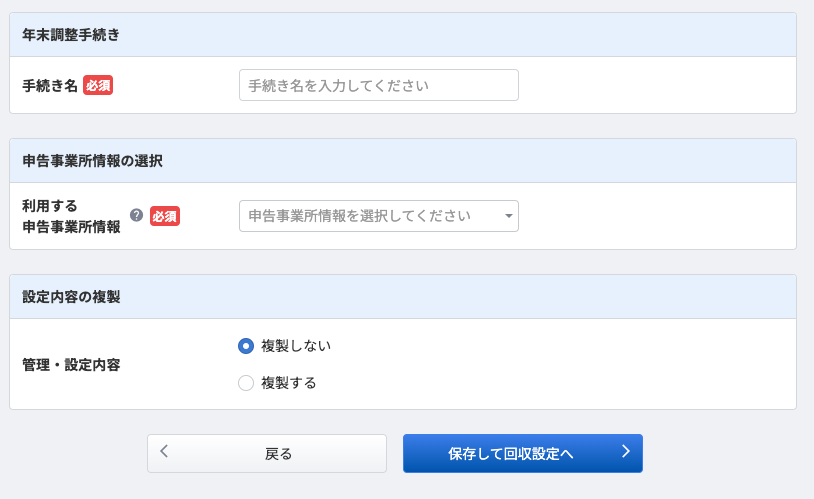
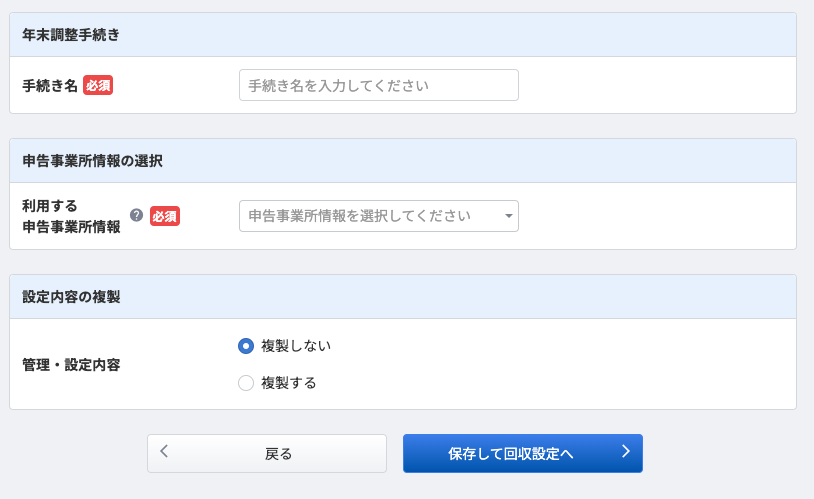
手続きの一覧から先ほど名前をつけた「○○年1月年末調整」の「詳細」をクリックします。


「+従業員追加」で自分を選択して「保存」をクリックします。
すると詳細の画面の下に自分の名前が従業員として追加されています。
名前の部分(自分の名前)のリンクをクリックして、従業員情報を詳しく入力していきましょう。


「申告書内容」をクリックして、自分の情報を入れていきます。


入力内容は以下です。
1.本人:氏名・現住所の確認をする。世帯主の場合は世帯主を「はい」に。
勤労学生・障害者・寡婦ひとり親は非該当に。前職の源泉徴収票はあっても「いいえ」に。
「今年の給与確認」にはマネーフォワード給与から連携された給与が入っています。


入ってなければ左のタブ「インポート・連携」でクラウド給与のデータをインポートします。
その他の所得・来年の給与確認・来年のその他の所得は全て0円。
担当者情報は唯一「給与担当者側の管理情報(住民税)」のみを編集します。
最初は特別徴収になっているのですが、マイクロ法人は普通徴収に修正し、報告書提出先は自分個人(法人ではない)の自治体を選んでください。


2.配偶者情報:配偶者はいてもいなくても「いいえ」にします。
3.扶養親族:いてもいなくても「いいえ」にします。
4.保険料控除:保険料控除は個人事業主側で申請するので「いいえ」
5.住宅ローン控除:同じく「いいえ」
申告書様式の確認へというところまで行ったら一旦終了します
これでほとんどの入力が終わったので、年末調整・法定調書をダウンロードしていきます。
扶養控除等申告書(今年)をダウンロード
「申告書・帳票」をクリックして


「扶養控除等申告書(今年)」をエクスポートしてダウンロードします。


そうすると会社員・公務員時代にもよくみたあの紙が必要な部分は記入されて出力されました。


マイクロ法人では扶養控除を申告しないので上部のみの記載になります。申告しなくても作成は必要です。
ダウンロードしたものはデータとして保管し、念の為印刷して保管しておきます。
源泉徴収簿のダウンロード


同じ画面の上側にあるタブから「源泉徴収簿」をクリックしてエクスポート→ダウンロードします。もう完成しています。
チェックするのは右側の給与の総支給額と社会保険料の金額が載っていて、給与所得控除などが引かれ、最終的に税額が0円になっているかどうかです。(役員報酬を多く設定している場合は0にならないです)
こちらもPDFと紙ベースで保管します。



源泉徴収簿は年金事務所から現況調査として呼び出された場合に源泉徴収簿を持って来てねと言われることがあるそう。紙で持っておきましょう。
源泉徴収票のダウンロード
こちらもエクスポート→ダウンロードすればOKです。以下のように2つ同じものがならんでいます。


それぞれの左下に小さく「税務署提出用」「受給者交付用」と書かれています。
税務署提出用:法定調書の一種になりますので一緒に税務署へ郵送します
受給者交付用:自分で持っておいて確定申告で使用
1部プリントアウトして使います。
- 前職の収入が今年あってそこからも源泉徴収票をもらってるんだけど…
-
前職の源泉徴収票がある場合も今回の作業では無視します。マイクロ法人だけの情報で年末調整をしマイクロ法人の情報だけの源泉徴収票を作成します。
確定申告の時には前職の源泉徴収票とマイクロ法人の源泉徴収票2つを使うことになります。
給与支払い報告書(個人)
給与支払い報告書は自分の住所の自治体(法人住所ではない)に提出するものです。印刷して提出することになります。
これはマネーフォワードのシステムのフェーズを進めないと出力できないようになっています。


まず「手続き」→「詳細」→「提出準備」から「給与支払い報告書」をクリックして、報告書の提出先(自分の住所の自治体)を登録します。登録すると以下のように表示されるようになります。


また今までのところ「回収・計算ステータス」が未依頼になっているとおもいます。これを操作して確定済にすると、「給与支払い報告書」がダウンロードできるようになります。


以下のようなものがダウンロードできます(なぜか右寄り)ので2部プリントアウトします。
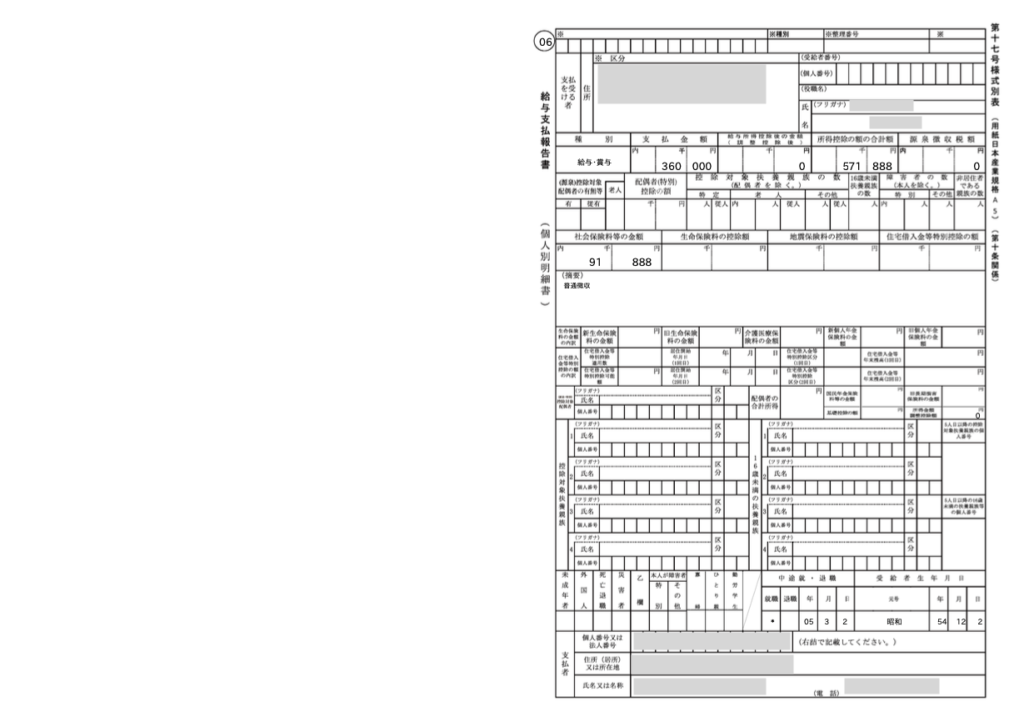
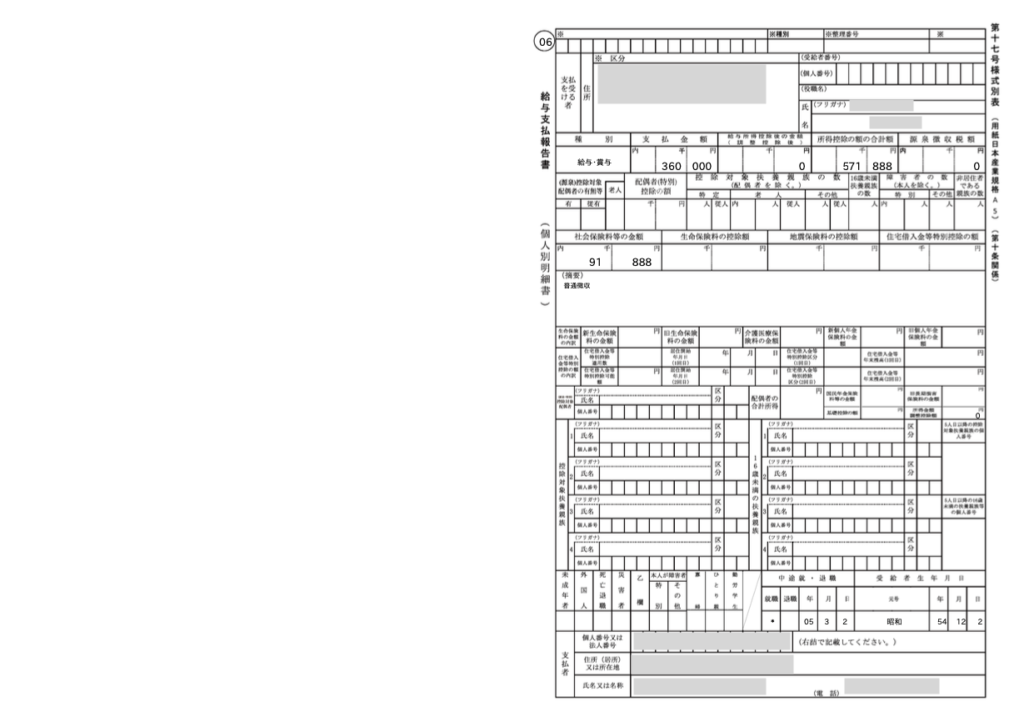
給与所得の源泉徴収票等の法定調書合計表の作成と郵送
「手続き」→「詳細」から「提出準備」を選び、「帳票対象者」の下の欄に自分が従業員として追加されていることを確認します。


「法定調書合計表」のタブを選択します。給与の支払いが反映されていますね。
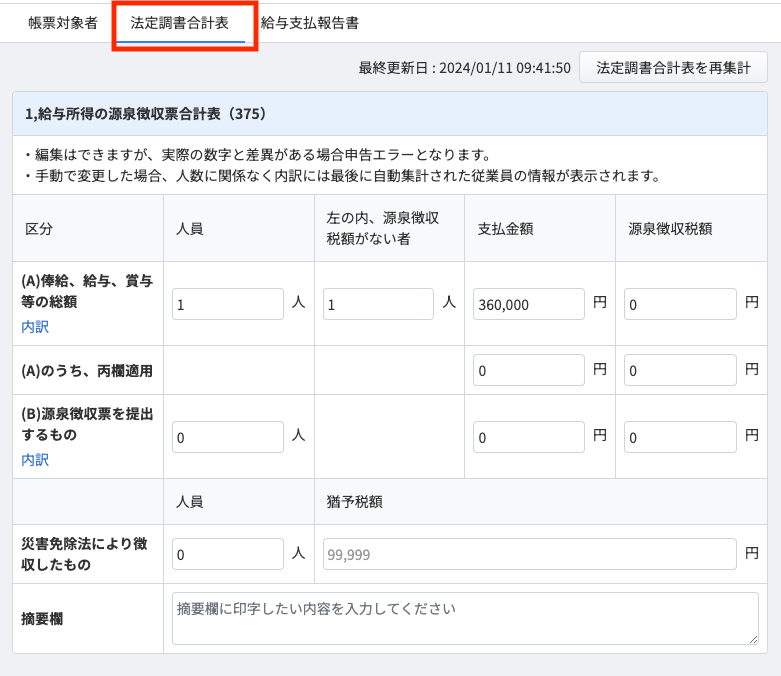
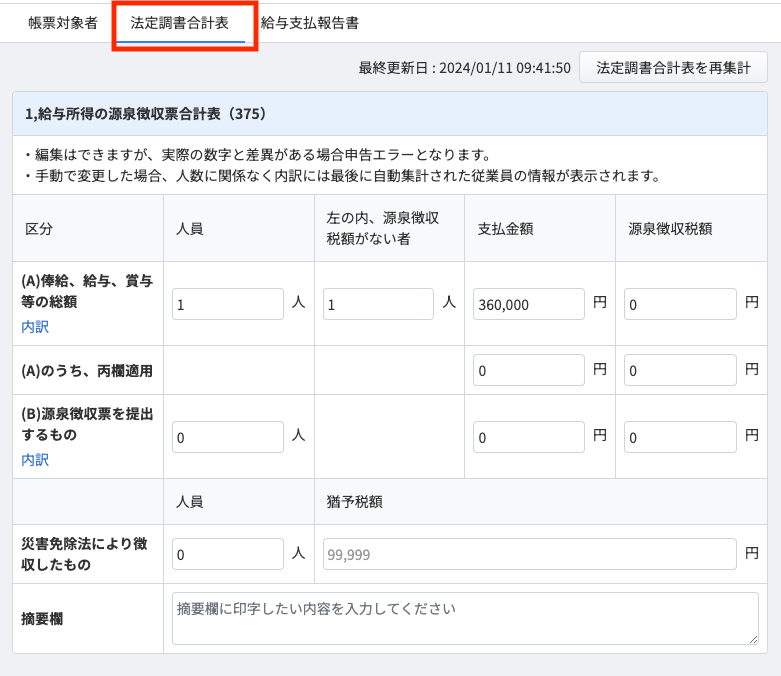
このままの数字でOKです(「源泉徴収票を提出するもの」は収入が150万円以上しか該当しないので0人でOK。)
これより下の部分は基本全て空欄で提出しますが、空欄だけに税務署側が未記入なのか該当がないのかわかりにくいので、「2,退職所得の源泉徴収票合計表」〜「6,不動産等の売買又は貸付のあっせん手数料の支払調書合計表」の全ての適用欄(5箇所)に「該当なし」と入れておきます。
これでエクスポートをクリックして、保存します。以下のように入力されているはずです。
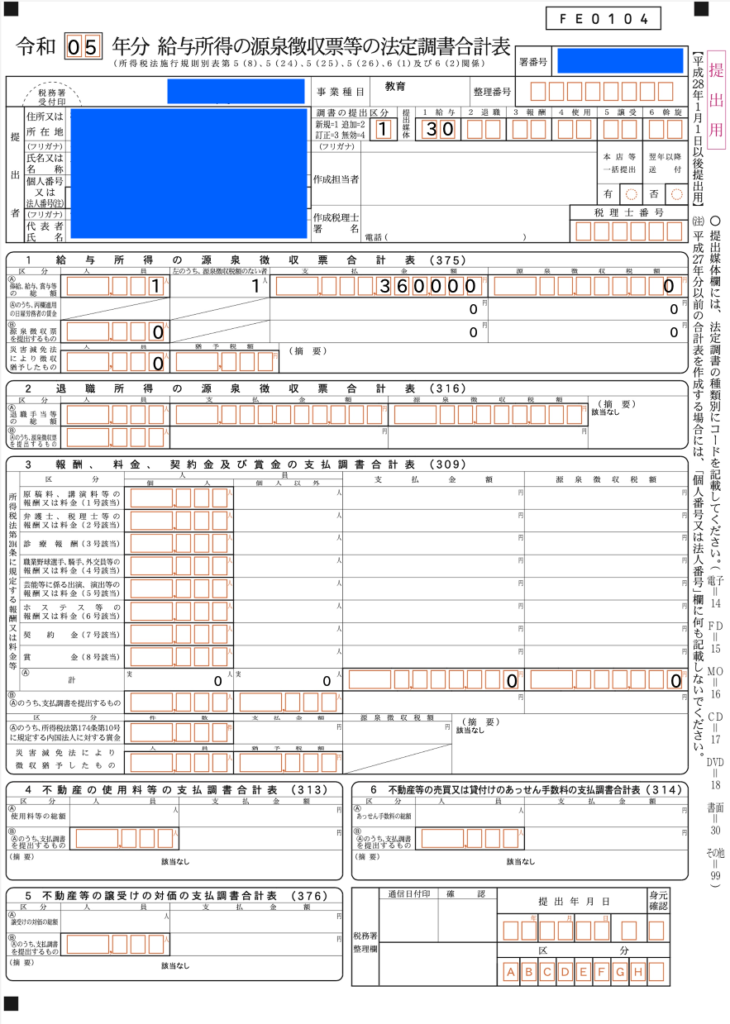
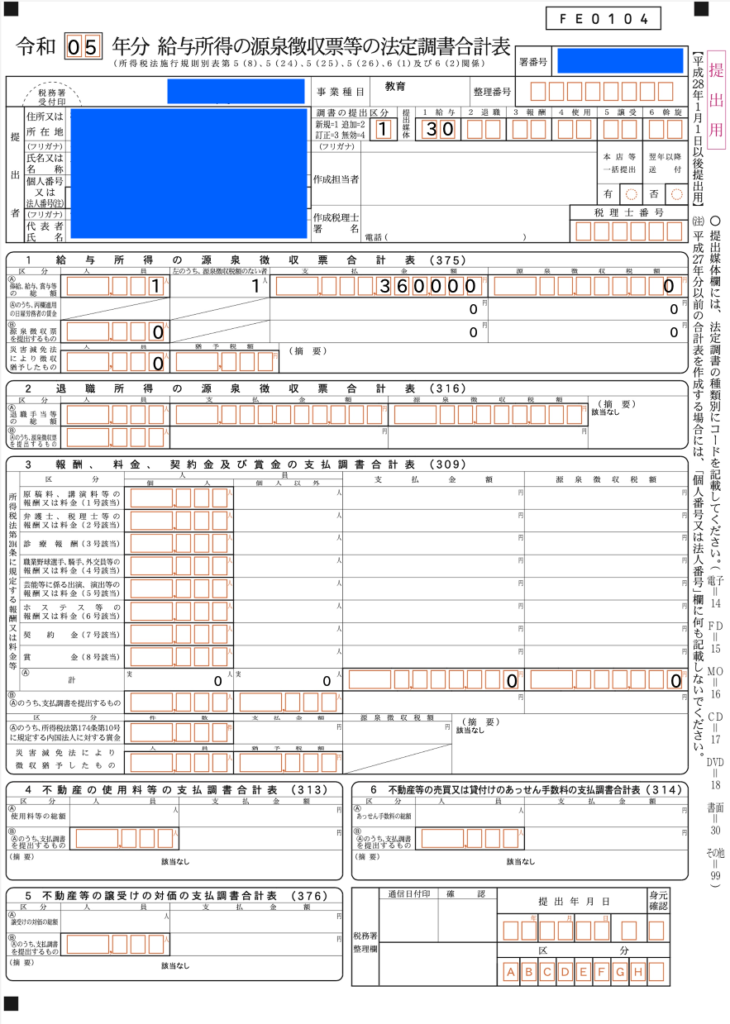



税務署から送られてきた書式にあったものですね。
こちらを所轄の税務署に郵送で送ります。
給与支払い報告書の作成
同じく「手続き」→「詳細」から「提出準備」の画面から「給与支払い報告書」を選び、追加されている自分の自治体をクリックします。


設定欄が出てくるので以下のように設定してみました。(指定番号はわからなかったので記入しませんでした。今後何か指摘があったら追記します)
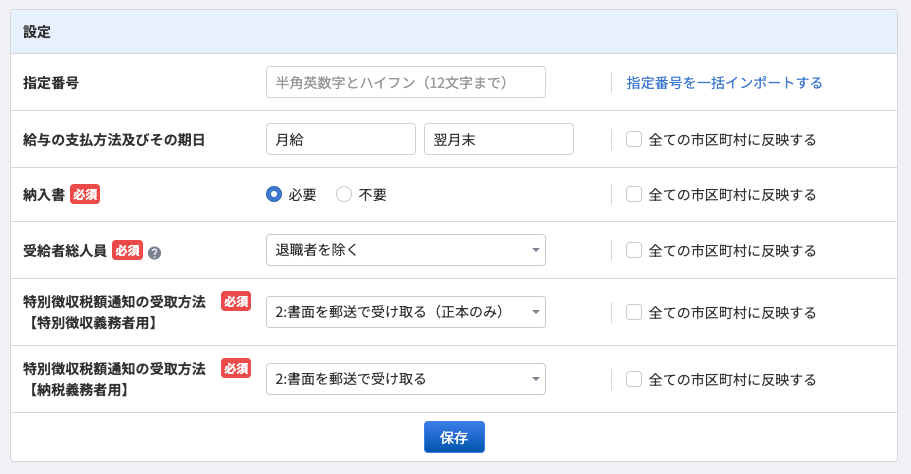
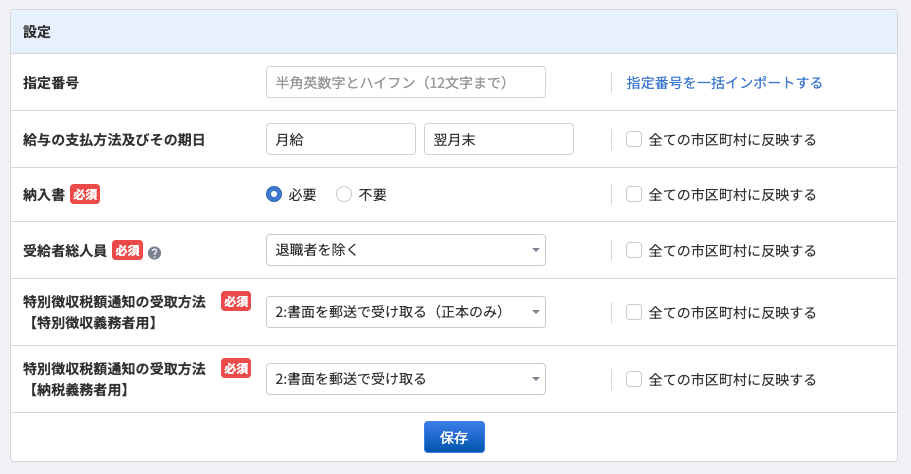
同じ画面からエクスポートをクリックして、「総括表」にチェックを入れてエクスポートします。以下のような票になります。(ここで先ほどプリントアウトした「給与支払報告書(個人)」もダウンロードすることができます)





これで年末調整と法定調書の作成は全部おわりました!
ここまでマネーフォワードで行うと以下の書類がそろったことになります。
- 扶養控除等申告書・1部
- 源泉徴収簿・1部
- 源泉徴収票(自分用と税務署用)・1部
- 法定調書合計表・1部
- 給与支払い報告書(個人)・2部
- 給与支払い報告書(総括表)・1部



あとは償却資産と源泉所得納付書だけね。
ここまででマネーフォワードでの操作は終わりです。
償却資産の申告
償却資産の申告はマネーフォワードでは対応していません。エクセルで使える便利なシートが東京都主税局のHPからダウンロードできます。
こちらから「償却資産申告書一式一般方式用(Excel)」をダウンロードしましょう。



この書式は東京都用に作られたものですが、償却資産の申告書の様式は全国一緒なので、文言を一部変えて作成すればどの自治体でもOKです。
入力方法
データ内にシートが3つ用意されていますが最初に開いている「償却資産申告書」のみのシートの入力でOKです。


1:日付を記入し、宛先は法人自治体の長です。(○○市長殿、等)
2:年度は年が明けて令和6年の1/30までに出す申告書ならば令和「6」年度になります。5年度ではありませんので注意してください。
3:住所や氏名を記入します。
4:法人番号や事業の種目(法定調書と同じにします)を記入します
5:8・9・10・11・12は無にします。13の償却方法は法人は基本は定率法を採用するものらしいので「定率法」を選択します。14の青色申告はしているので「有」です。
6:合計の欄を全て「0」にします。入力ができなければエクセルの表示形式(入力規則?)を「数値」にすれば入力できます。
7:備考には「該当資産なし」と入力しておきます。
以上で1部プリントアウトして提出です。先にも書いたとおり、自分個人の自治体と法人自治体が同じ場所(法人住所が自宅など)の場合はこの書類は給与支払い報告書と一緒に送ってしまって大丈夫です。



毎年使えるので作ったものはそのままデータ保存しておきましょう。
源泉所得税納付書の提出
残るのは「源泉所得税納付書」の提出ですが、7月と1月の年に2回提出するもの。もうすでに一度やっている人も多いのではないでしょうか。e-Taxで簡単に提出することができますので、以下の記事をご覧ください。





これで全部終わりです!おつかれさまでした!
1月に行う提出・保管のまとめ
さてここまでで、プリントアウトして保管・提出するものは全て揃いました。提出・郵送の関係についてまとめておきます。
提出は所轄税務署・自分個人の住所の自治体・法人住所の自治体の3箇所です。
税務署:「源泉徴収票(税務署提出用)」1部と「給与所得の源泉徴収票等の法定調書合計表」を1部
*源泉所得税納付書をe-Taxでなく手書き等で郵送する場合は同封する
自分個人住所の自治体:「給与支払い報告書(個人)」2部(どちらも提出用で2部提出の必要あり)「給与支払い報告書(総括)」1部
*家族も従業員の場合は「給与支払い報告書(個人)」がその分増えます。
法人住所の自治体:「償却資産申告書」1部
*個人住所の自治体と同じ場合は上の給与支払報告書と同封して送ってOKです。
作成し保管しておけばいいものは以下の二つでしたね。
- 扶養控除等申告書
- 源泉徴収簿
控えはもらわなくていいの?
税理士さん主催の勉強会で「今後の補助金などの申請などで使うので法定調書の合計表は控えをもらっておいた方がいい」という話を聞き、2部コピーして1部には控えと書いて返送用封筒・切手とともに郵送しました。返送されてきたのですが、「令和7年からは控えの返送はしなくなります」とのことですので今後は送っても返送されないみたいです。
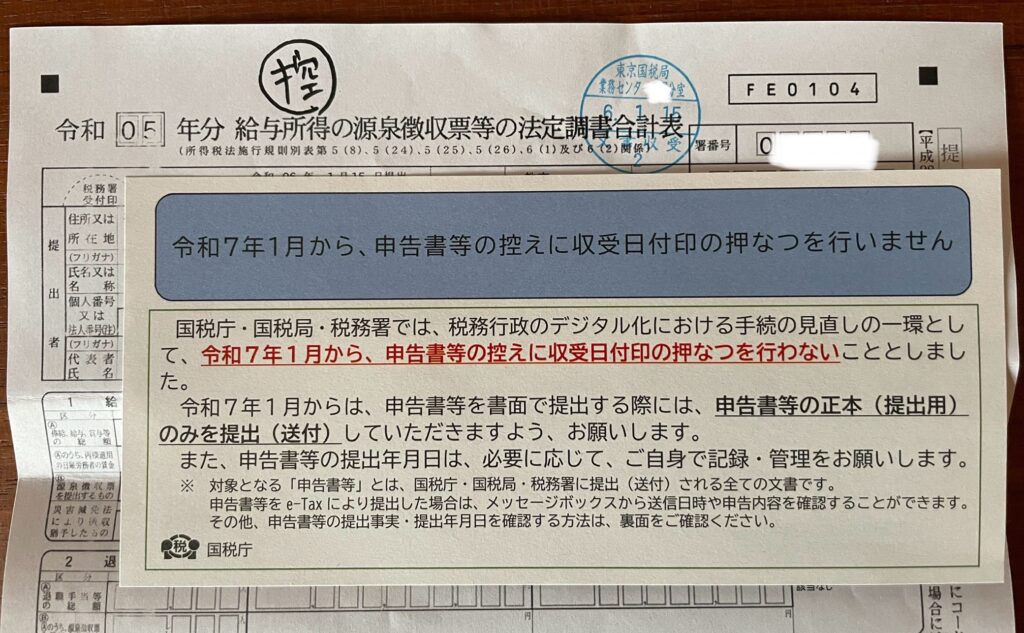
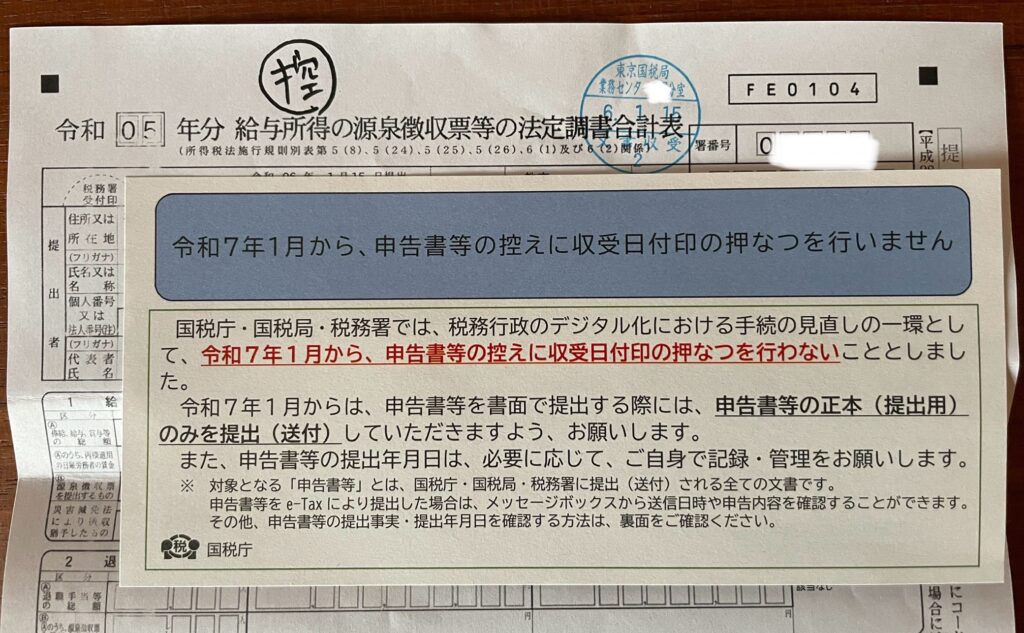
1月にやることは結構あるけど一度やれば大丈夫





初年度は死にそうになりながらいろいろ調べながらやりましたが、来年からは楽勝ですね。
解説した通り、償却資産申告書以外の書類はマネーフォワードクラウド(スモールビジナスプラン)に契約していればほとんど全部作成することができ、めちゃくちゃ便利でした。
毎年役員報酬が変わらなければ2年目以降は同じ流れを繰り返すだけなので簡単です。
ここまできたらあと残るマイクロ法人のラスボスは決算処理だけになりました。
決算についてもマネーフォワードクラウド(スモールビジネスプラン)で行いました。以下の記事で決算手続きをすべて解説しています。


参考になれば幸いです!
-300x157.jpg)
-300x157.jpg)
マイクロ法人のコストを節約する裏ワザを教えます→こちらから
マイクロ法人の作り方完全解説記事はこちら
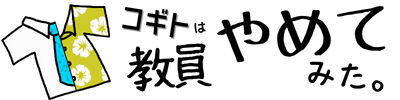






自力・税理士2パターンで完全解説!-300x157.jpg)
-300x157.jpg)


コメント
コメント一覧 (10件)
マイクロ法人1年目で分からない事だらけでこちらのブログに辿り着き、法定調書の記事など参考にさせていただきました。いつもありがとうございます。
法人市民税の書類の書き方や決算のやり方などまた更新していただけると嬉しいです!
コメント嬉しいです!ありがとうございます✨
私も一年目なのでわからないこともたくさんなのですが、調べ倒して聞きまくってなんとかやっています。
もし実際にやってみて「ここは違った」とか「この説明はわかりにくかった」とかありましたら改善のヒントになるので是非またコメントください。
自分は決算の締め日が2月で4月末までに決算書類提出なのでそれまでにはまとめた記事をアップしたいと思います!
マイクロ法人一年目です。忙しさのあまり計算や書類作成が遅れ年末調整の書類提出が遅れてしまい1/31(当初は2月末までと勘違い)を超えている状況なのですが、税務署に連絡をして少し待ってもらえないか確認する予定です。この場合待っては貰えず罰しか残らないシビアなものなのでしょうか?困り果ててブログに辿り着きました。こんな質問をしてしまい申し訳ございません。
ちょっと調べてみたら、1年以下の懲役又は50万円の罰金とか出ていましたね。
今できることは少しでも早く提出することではないでしょうか。
懲役や罰金も悪質な場合などケースによるのではないでしょうか。
なるべく早くに提出し、謝って持参するくらいの誠意を見せればOKもらえるのではないか、と完全に個人的な推測ですが思います。
マイクロ法人1年目で、年末調整のやり方が分からず悩んでいました。
たまたまマネーフォーワードクラウドを使っていたので、超参考になりました。
本当にありがとうございます!!!
こちらこそお読みいただきありがとうございます!
決算の記事とかもあるのでそちらも是非参考になさってくださいね!
いつも参考にさせてもらってます。マイクロ法人1年目です。
ほんとにほんとに神ブログでいつも助かってます。
すみません2点質問ですm(_ _)m
マイクロ法人で自分だけでなく嫁と子供の社会保険も加入させてますが、この場合でも
「2.配偶者情報」
「3.扶養親族」
「4.保険料控除」
は全て「いいえ」にするという理解であってますでしょうか?
また、今年から定額減税とやらが始まってなんだこれってなってますが、
マイクロ法人側は所得税は0なのでマイクロ法人側は無視で大丈夫で、個人事業の確定申告側のときだけ気をつけるということでいいのでしょうか?
お返事遅れました、すみません。
配偶者情報などは、法人で控除する時に入力するので、個人でするマイクロ法人の場合はいないことにして処理するという認識です。
ご不安であれば、提出する時に直接質問するといいと思います。
定額減税に関してはまだ何も処理していないのですが、おっしゃる通りマイクロ法人で所得税を扱っていないので無視しています。
いつも情報ありがとうございます!
マイクロ法人初心者で助かっています。
悪戦苦闘しながらすべての書類を作成できました。
税務署と自分個人住所の自治体と法人住所の自治体へ郵送する際は
自分で封筒を買って郵送するって認識で大丈夫ですか?
年末調整、お疲れ様でした!
自治体へ郵送の封筒は自分で用意しました。